xml rss robot.txt | 티스토리 블로그 네이버 서치어드바이저 등록하기

| ▣ 목록 (LIST) ▣ |
1. 티스토리 블로그를 네이버 서치어드바이저에 알려주는 기능을 하는 xml, rss, robot.txt에 대해 알아보기
2. 티스토리 블로그를 네이버 서치어드바이저에 RSS 등록하기
3. 티스토리 블로그를 네이버 서치어드바이저에 xml 등록하기
4. 티스토리 블로그를 네이버 서치어드바이저에 robot.txt 파일 다운받기
5. 티스토리 블로그에 robot.txt 파일 업로드하기
1. 티스토리 블로그를 네이버 서치어드바이저에 알려주는 기능을 하는 xml, rss, robot.txt에 대해 알아보기
(1) RSS 피드를 구독하면 새로운 콘텐츠가 업데이트 될 때마다 알림을 받을 수 있습니다.
(2) XML
① RSS 피드는 XML 언어로 작성되며, RSS 리더라는 도구를 통해 읽을 수 있습니다.
② XML은 eXtensible Markup Language의 약자로, 데이터를 구조화하고 저장하고 전달하는데 사용되는 언어입니다.
(3) robot.txt
① 웹사이트의 루트 디렉터리에 위치한 텍스트 파일로, 검색엔진 로봇에게 웹사이트의 어떤 부분을 수집하거나 수집하지 말아야 하는지를 알려주는 국제 권고안입니다.
② robot.txt 파일은 User-agent, Allow, Disallow, Sitemap 등의 규칙을 사용하여 검색엔진 로봇의 접근을 제어할 수 있습니다.
2. 티스토리 블로그를 네이버 서치어드바이저에 RSS 등록하기
(1) '요청' 카테고리 선택하기
(2) 리스트에서 'RSS 제출' 선택하기
(3) 티스토리 블로그 뒤에 rss 붙이면 됩니다.
ex) https://onestepdiary.com 이 블로그 주소이고 뒤에 /rss 붙이면 됩니다.
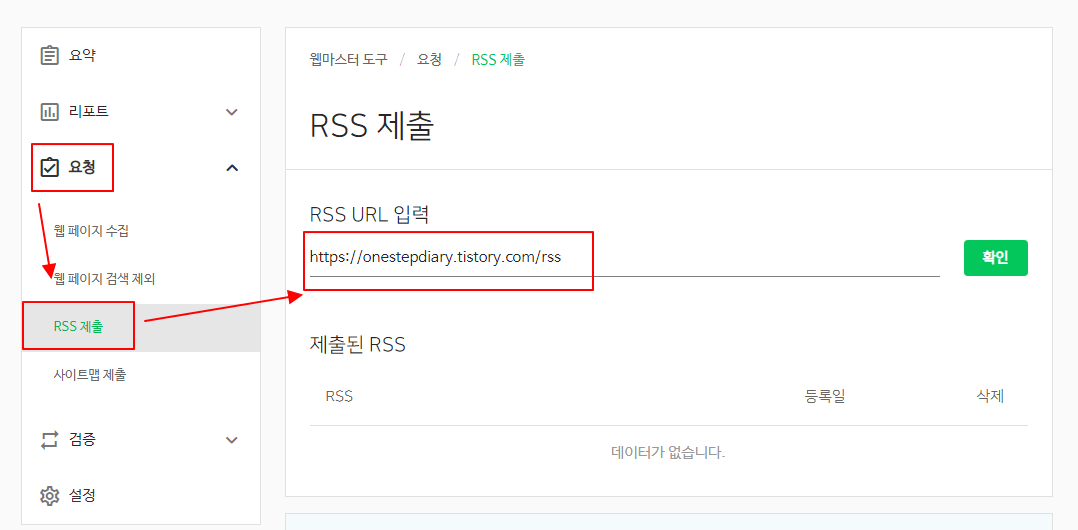
(2) 이제 제출된 RSS에 다음과 같이 블로그 주소가 추가 된 것을 확인할 수 있습니다.
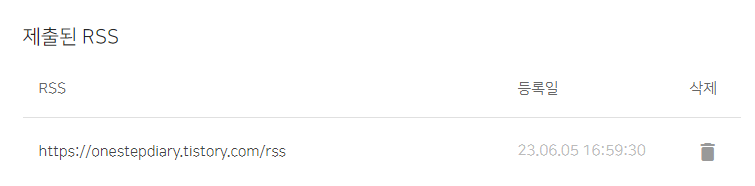
3. 티스토리 블로그를 네이버 서치어드바이저에 xml 등록하기
(1) '요청' 카테고리 선택하기
(2) 리스트에서 '사이트맵 제출' 선택하기
(3) 티스토리 블로그 뒤에 rss 붙이면 됩니다.
ex) https://onestepdiary.com 이 블로그 주소이고 뒤에 /sitemap.xml 붙이면 됩니다.
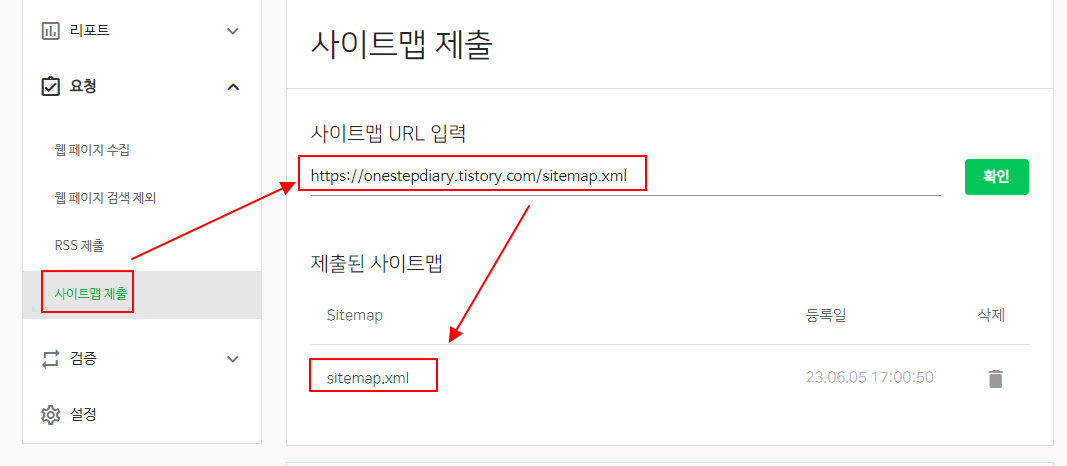
4. 티스토리 블로그를 네이버 서치어드바이저에 robot.txt 파일 다운받기
(1) '검정' 카테고리 선택하기
(2) 리스트에서 robot.txt 클릭하기
(3) 목록에서 '수집요청' 클릭하기
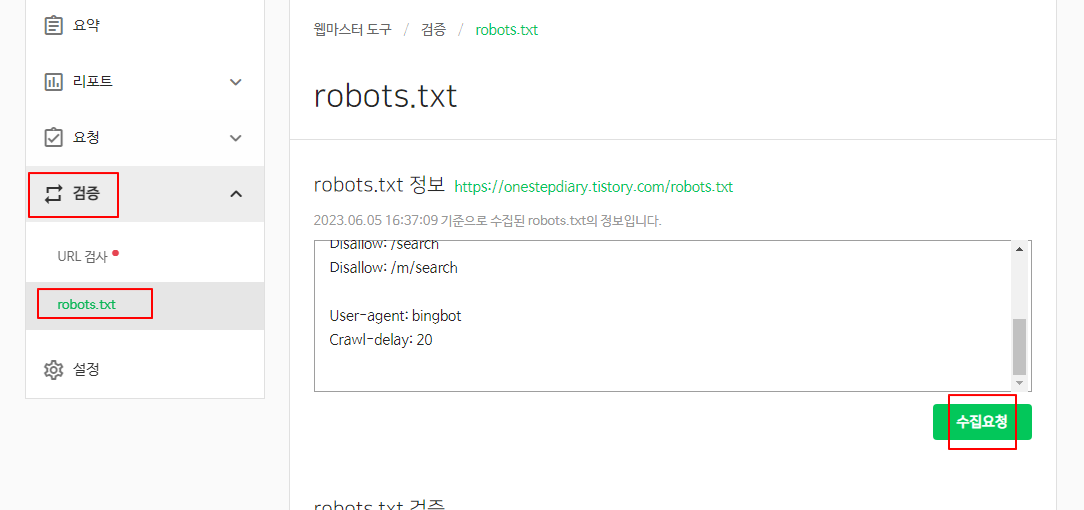
(4) '네이버 검색로봇' 클릭하기
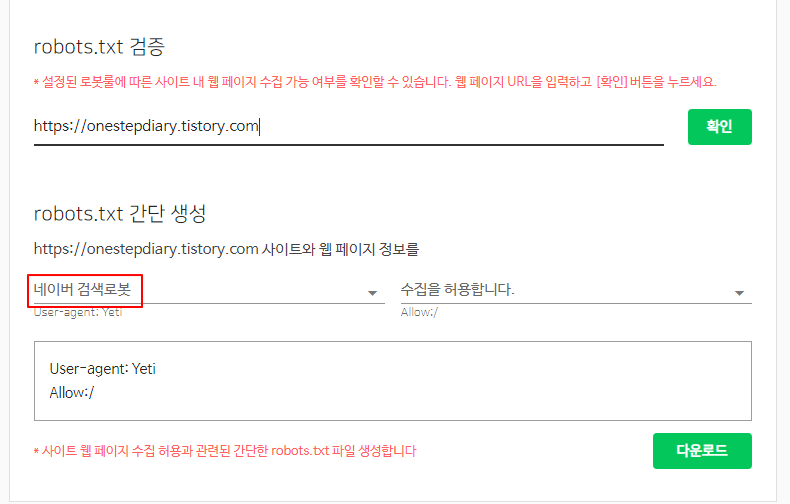
(5) '모든 검색로봇' 선택하기
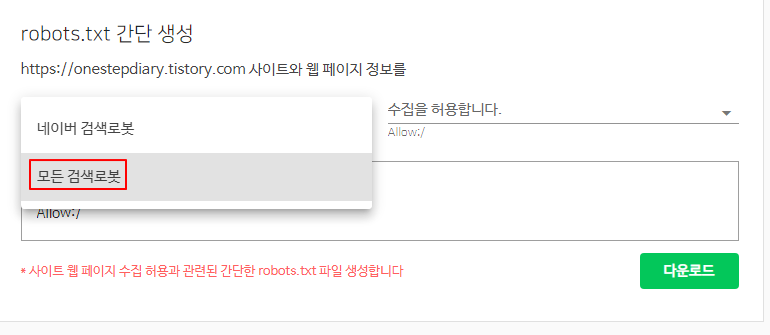
(6) '다운로드' 버튼을 클릭하면 robot.txt 받을 수 있습니다.
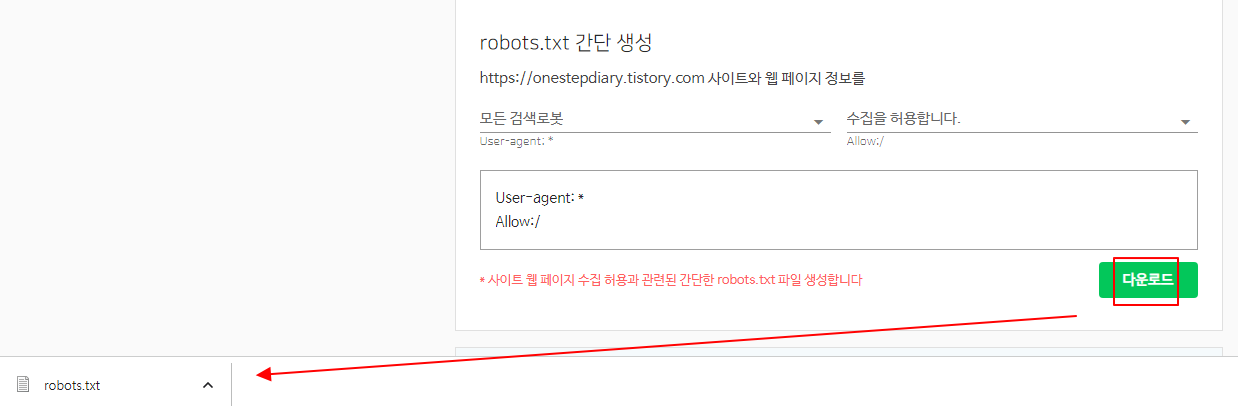
5. 티스토리 블로그에 robot.txt 파일 업로드하기
(1) 티스토리 블로그 설정 실행하기
(2) 꾸미기 카테고리에서 '스킨 편집' 클릭하기
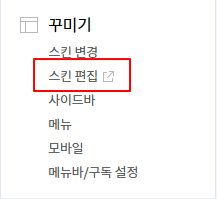
(3) 'html 편집' 클릭하기
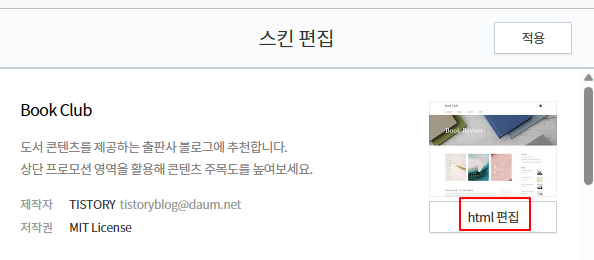
(4) '+' 추가 버튼 누르기
(5) 파일 탐색기가 실행 되면 조금 전 다운받은 robot.txt 파일을 선택하기
(6) 그러나 문제는 image 폴드에 파일이 업로드 됩니다.
(7) robot.txt는 최 상위 폴더에 파일이 있어야 합니다. 하지만 티스토리는 최상위 폴더를 사용할 수 없습니다.
즉, robot.txt는 티스토리에 사용할 수 없습니다.
(8) 혹시 모르니 상단에 '적용' 버튼을 클릭 하시고 나오시면 됩니다.

이상으로,
티스토리 블로그 네이버에 검색 될 수 있도록 네이버 서치어드바이저 등록하는 방법에 대해 알아보았습니다.






댓글